方法/步骤
1.在桌面右下角属性中的按钮,找到电源的图标,并右击在出来的菜单中选择【电源选项】。
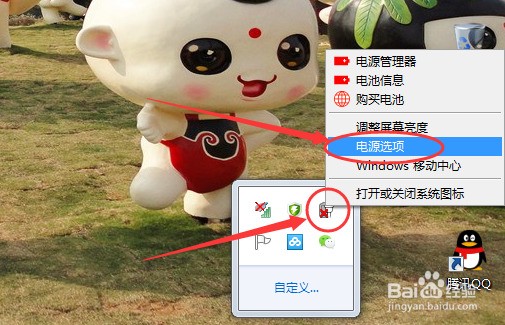
2.进入到【电源选项】中,找到【电池安时计上显示的计划】中的Energy Star 右侧【更改计划设置】,并点击进入。
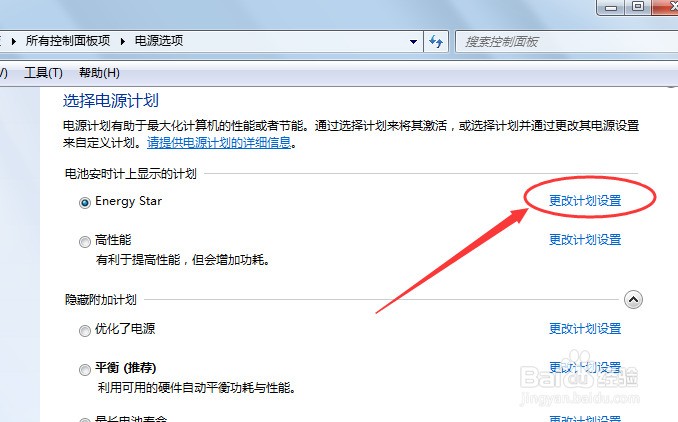
3.在更改计划设置中,有两种,一种是用电池的时候的设置,一种是接通电源的时候的设置,如果在不同的状态下有不同的设置,那么左右都要有调动的。
相关影片资源迅雷下载推荐
win7清理缓存的方法(win7电脑优化提速最快的方法)
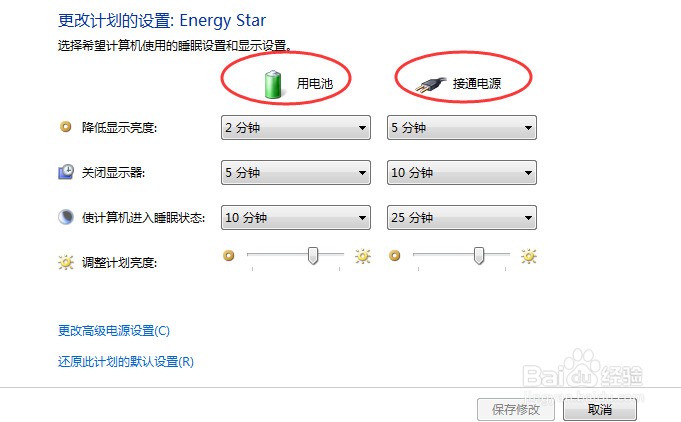
4.接通电源中,降低显示亮度调动到【从不】,在下拉菜单中的最后一项。其余的关闭显示器、是计算机进入到睡眠状态,都改成【从不】即可。
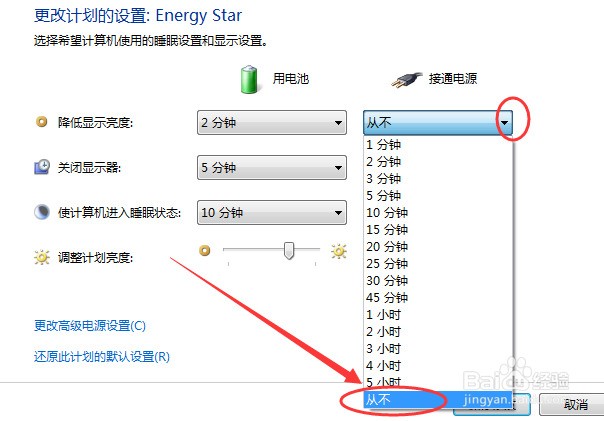
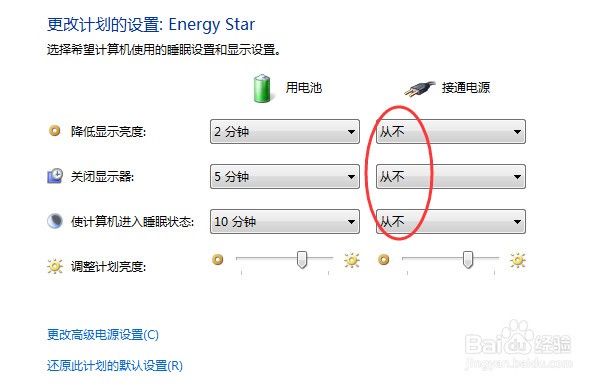
5.在最下方找到【保存修改】并点击,即可完成不休眠的设置。
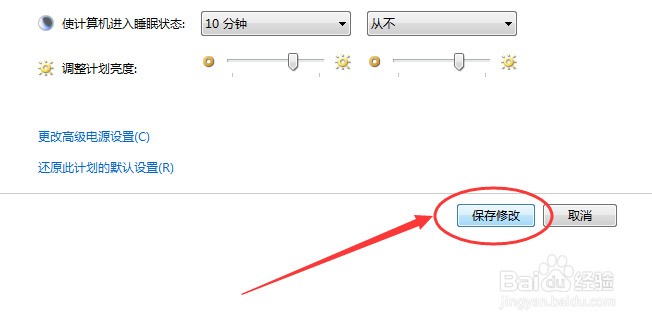
6.或者在电源选项进入后,在最左侧找到【选择关闭显示器的时间】和【更改计算机睡眠时间】,也可以直接调动的。
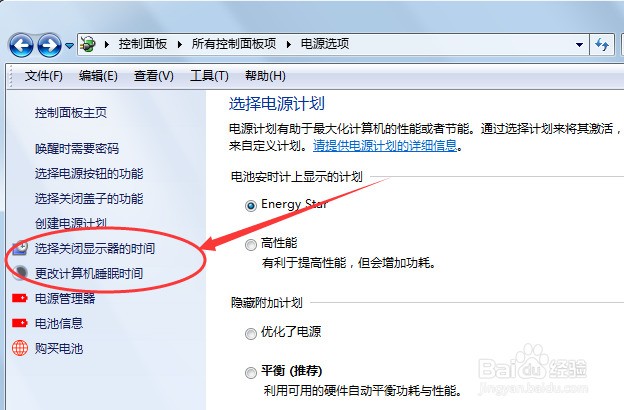
相关影片资源迅雷下载推荐
目标文件过大无法复制到u盘(u盘无法拷贝大文件怎么解决)
版权声明:除非特别标注,否则均为本站原创文章,转载时请以链接形式注明文章出处。

